各位PS学友们好!今天清风小编给大家带来的是制作五彩的万花筒背景图文教程,非常漂亮,具体制作步骤如下:
步骤一:绘制单个菱形
新建一个1366×768(单位:像素),分辨率为72像素/英寸的画布,前景色为黑色,填充画布。设置前景色为白色,用矩形工具画一个白色矩形(尺寸建议小点好了,不用太大,除非小的满足不了你),自由变换(ctrl+t)下,旋转45°角。将该图层的填充设置为0,添加图层样式:
![photoshop制作五彩的万花筒背景图文教程[多图]图片1](https://imgo.ocn187.com/img/2014-3-3/2014338434381816.png)
![photoshop制作五彩的万花筒背景图文教程[多图]图片2](https://imgo.ocn187.com/img/2014-3-3/2014338434493640.png)
这样设置之后,我们会得到如下样子:
![photoshop制作五彩的万花筒背景图文教程[多图]图片3](https://imgo.ocn187.com/img/2014-3-3/2014338434463127.png)
给图层添加一个蒙版,用柔边的画笔把矩形的边缘和底柔和进去,然后把图层的不透明度调为30%,大概是酱紫滴:
![photoshop制作五彩的万花筒背景图文教程[多图]图片4](https://imgo.ocn187.com/img/2014-3-3/2014338434498959.png)
双击手抓工具,看看效果,大概是酱紫滴:
![photoshop制作五彩的万花筒背景图文教程[多图]图片5](https://imgo.ocn187.com/img/2014-3-3/2014338434457709.png)
步骤二:绘制菱形组
复制图层,挪动下位置:
![photoshop制作五彩的万花筒背景图文教程[多图]图片6](https://imgo.ocn187.com/img/2014-3-3/2014338434464428.png)
再复制一个图层,置于两个图层之上。位置么……放在两个方形的正中间,并往下挪大概5个像素左右的样子。然后把这个最上面图层的不透明度设置为100%,图层填充为19%,就像这样:
![photoshop制作五彩的万花筒背景图文教程[多图]图片7](https://imgo.ocn187.com/img/2014-3-3/2014338434466291.png)
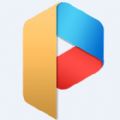
















































盖楼回复 X
(您的评论需要经过审核才能显示)